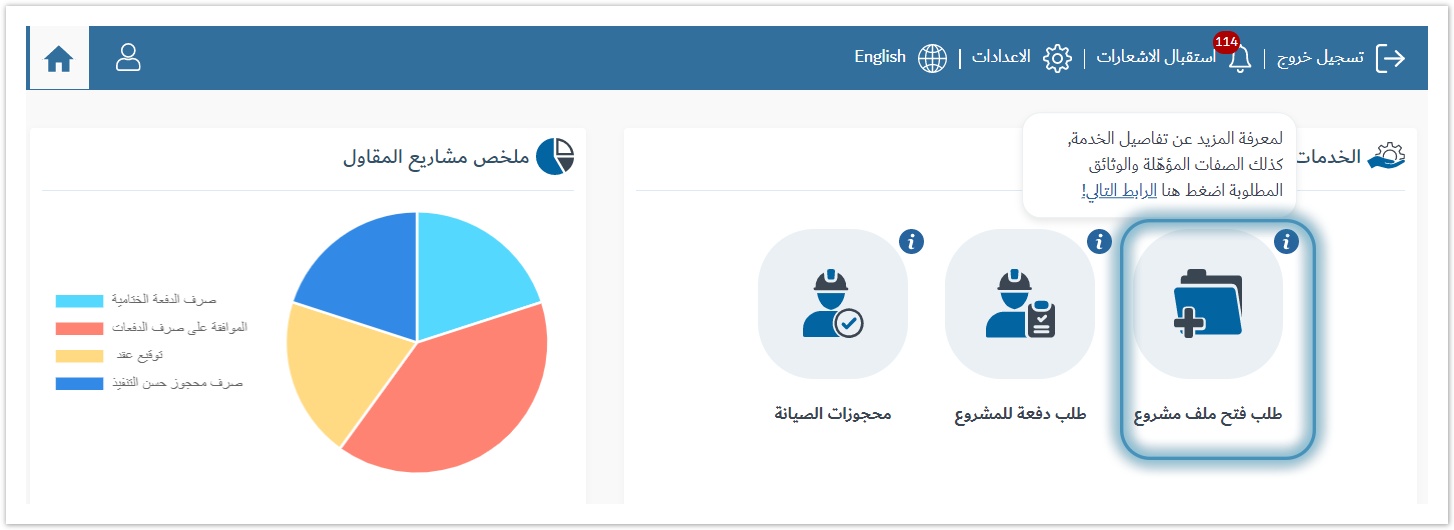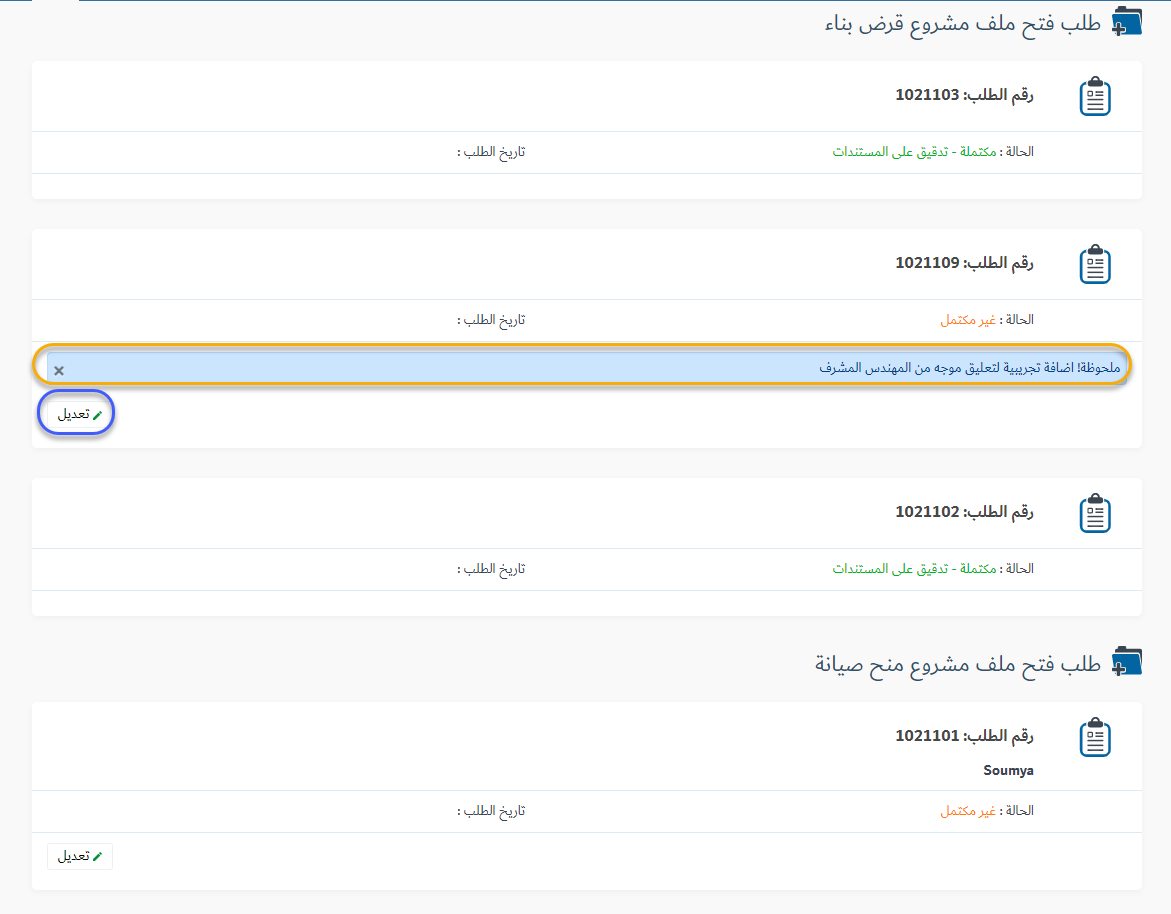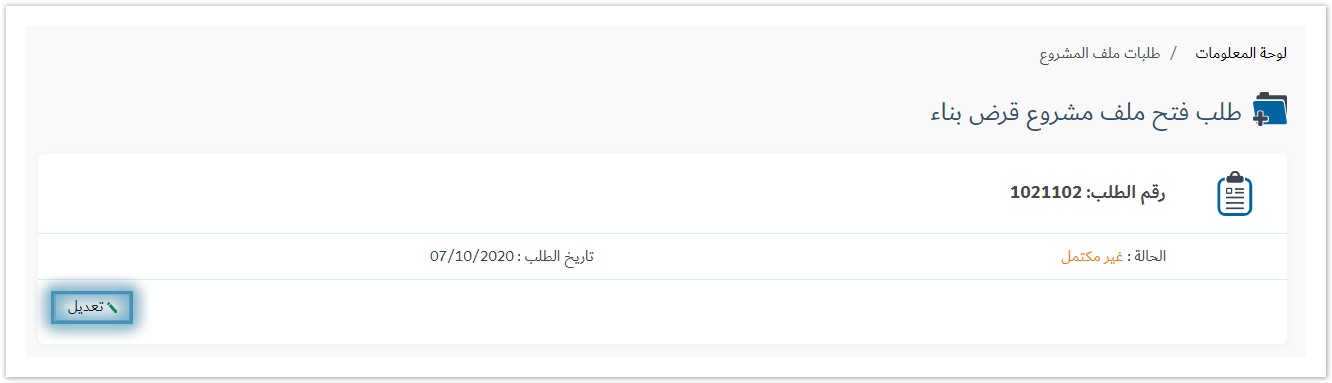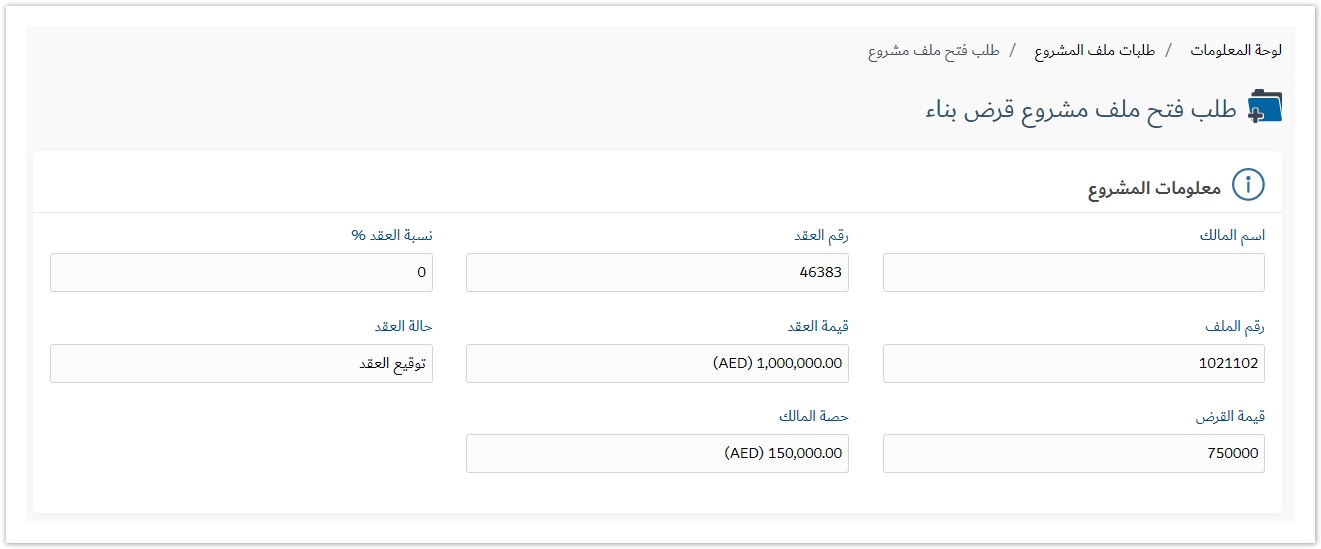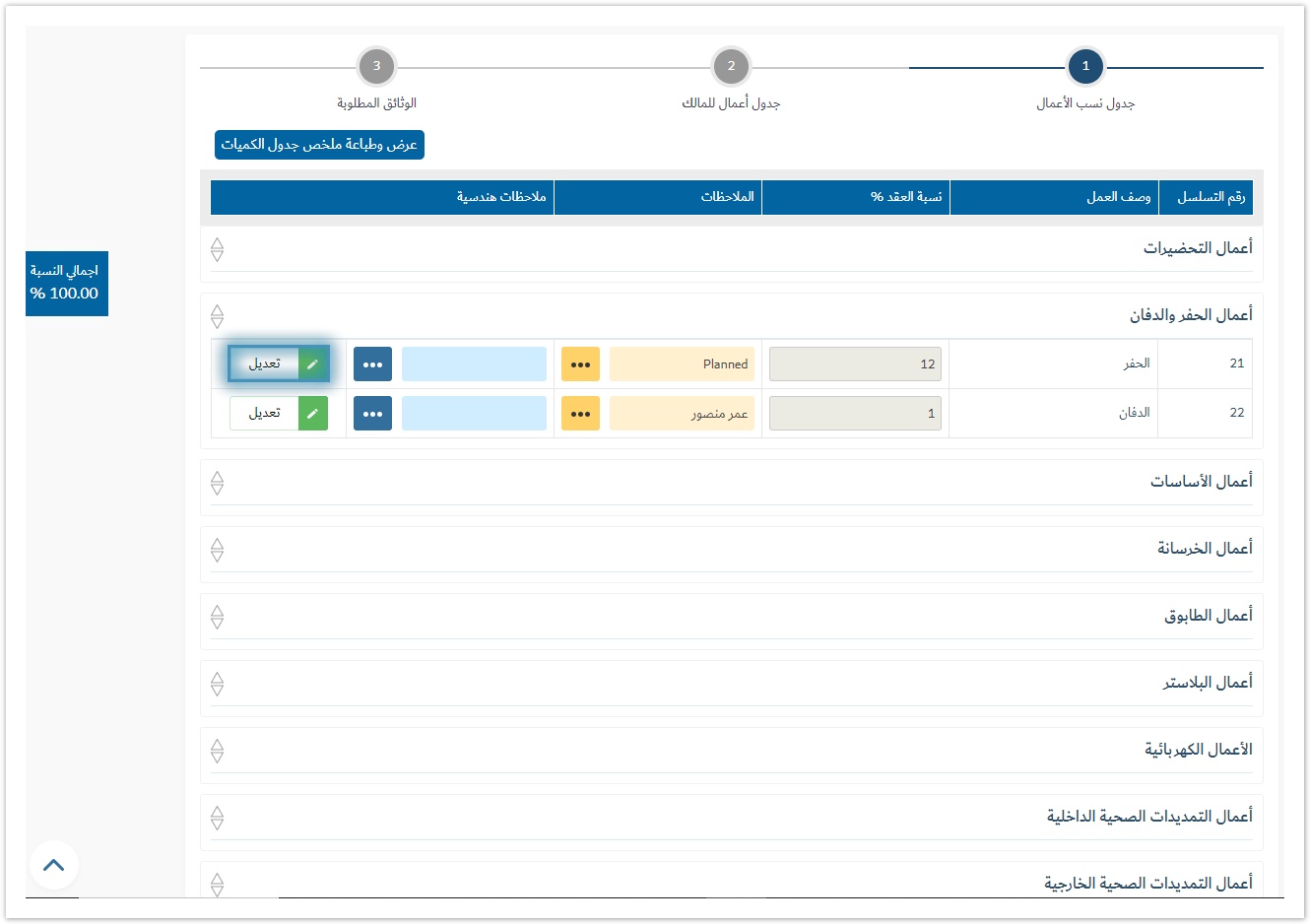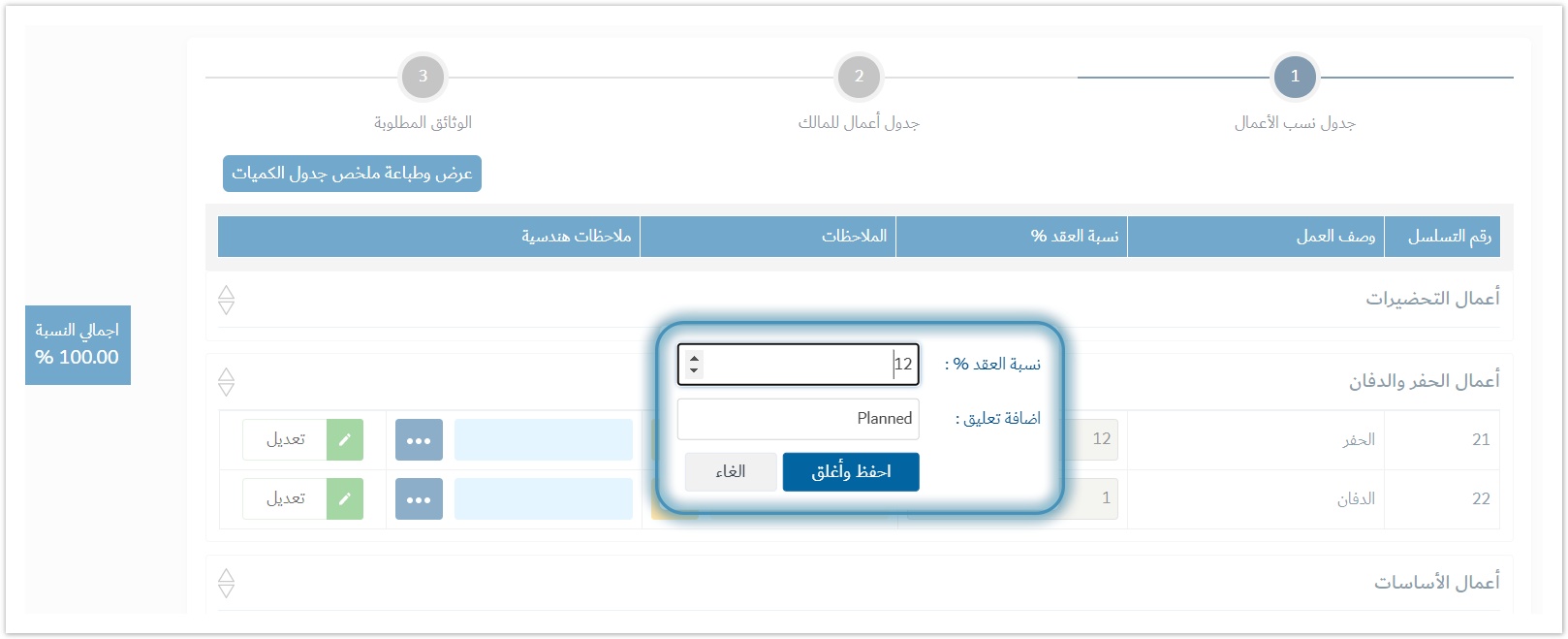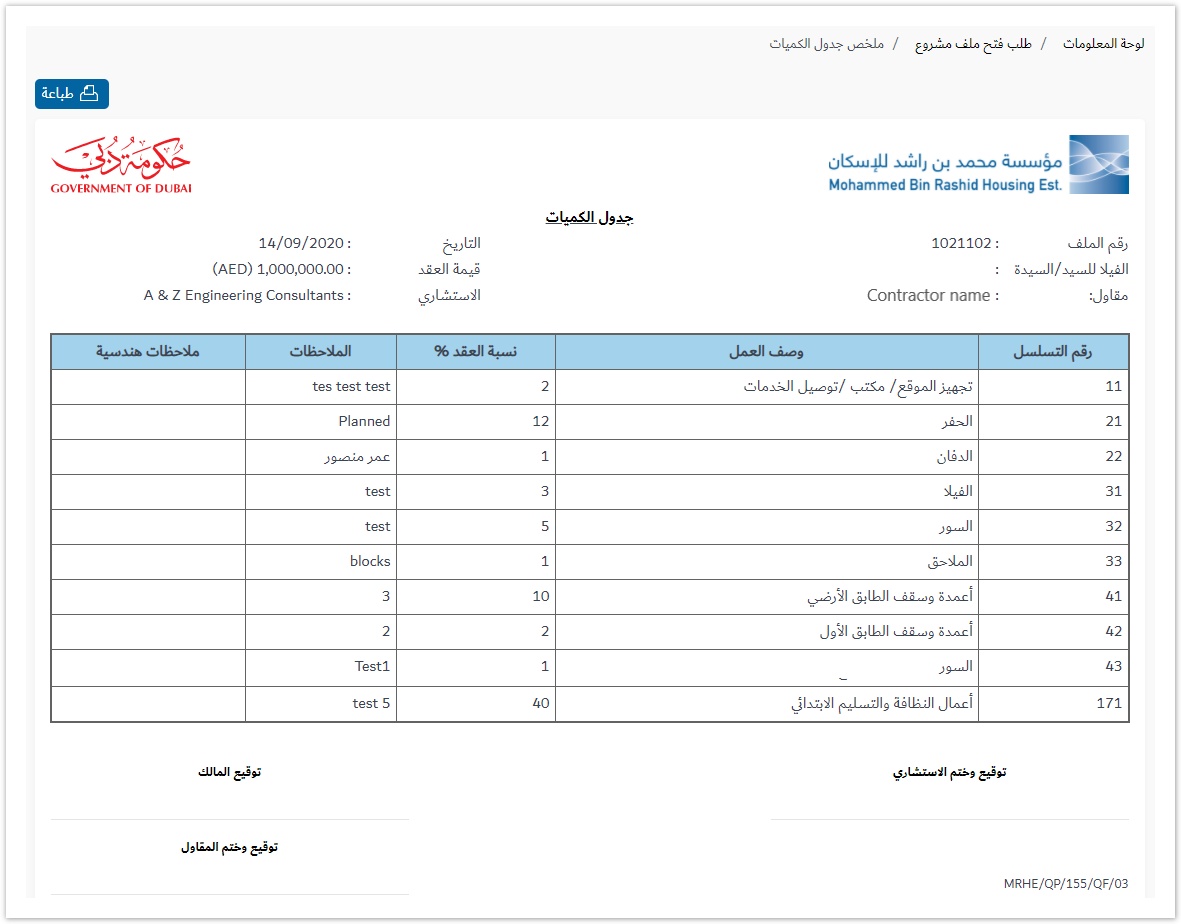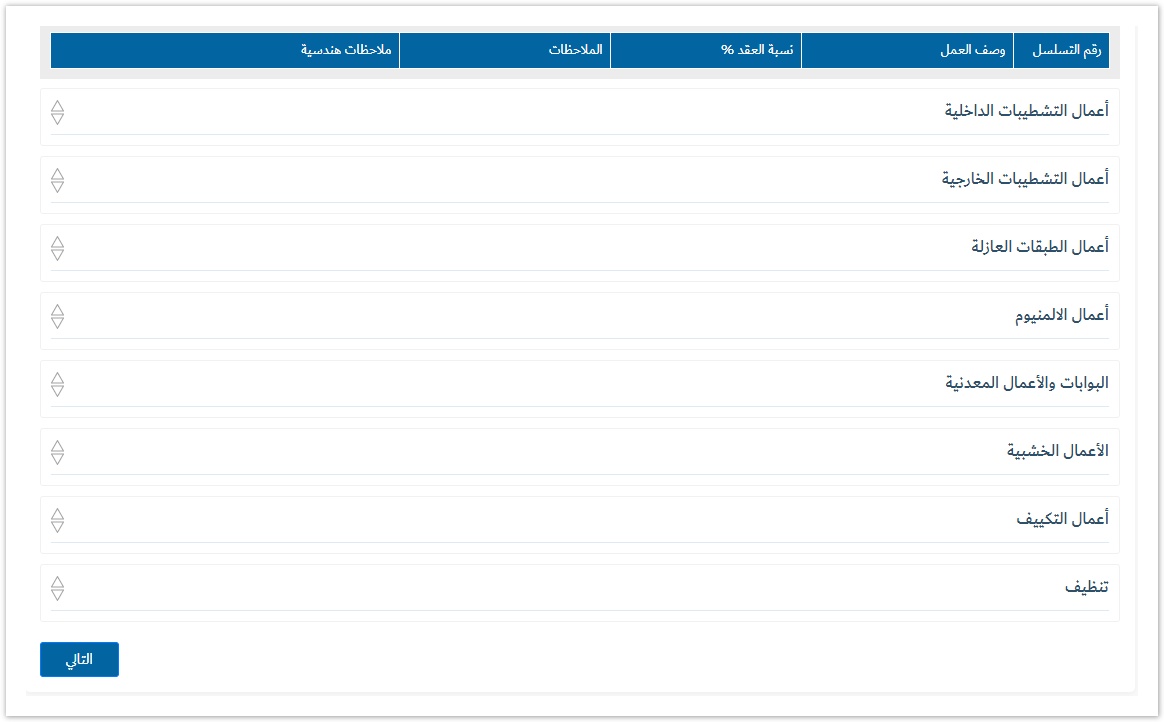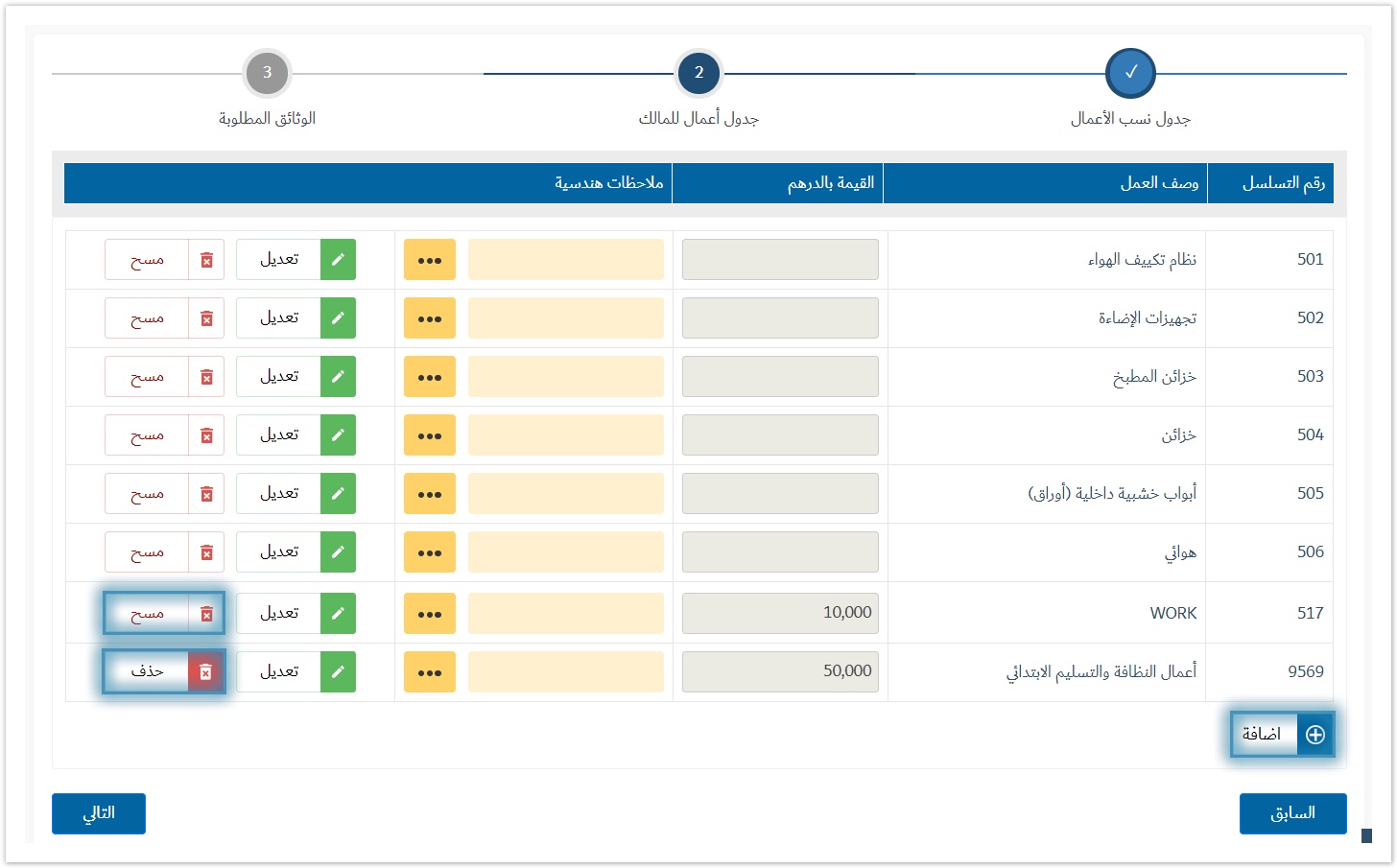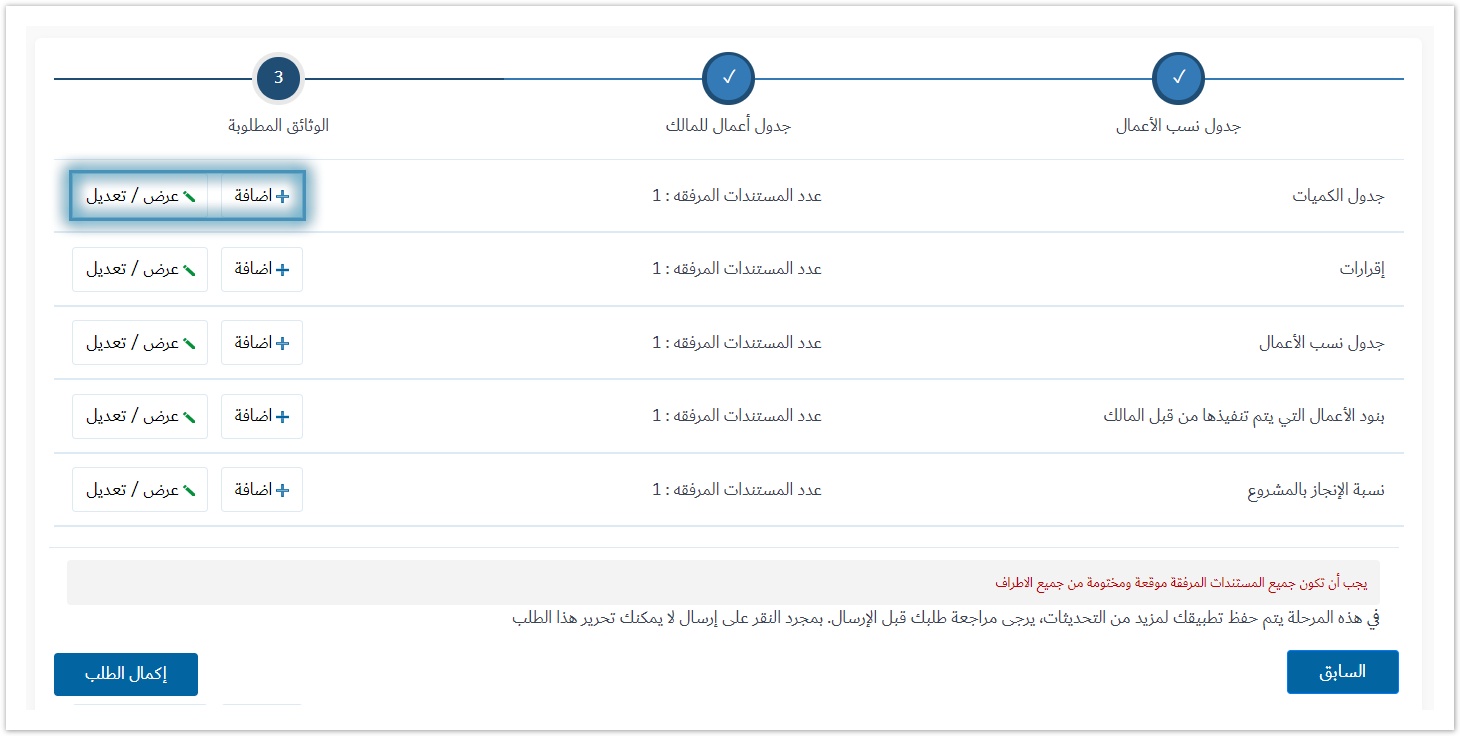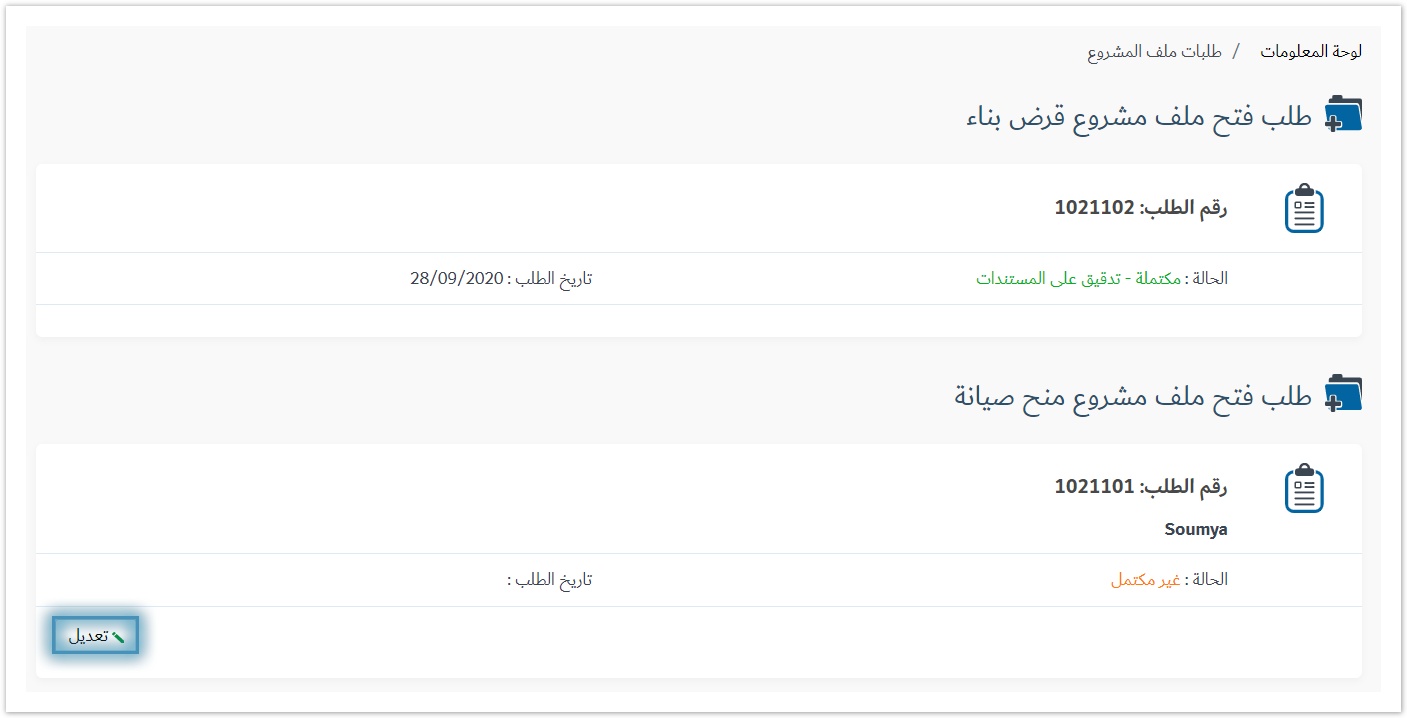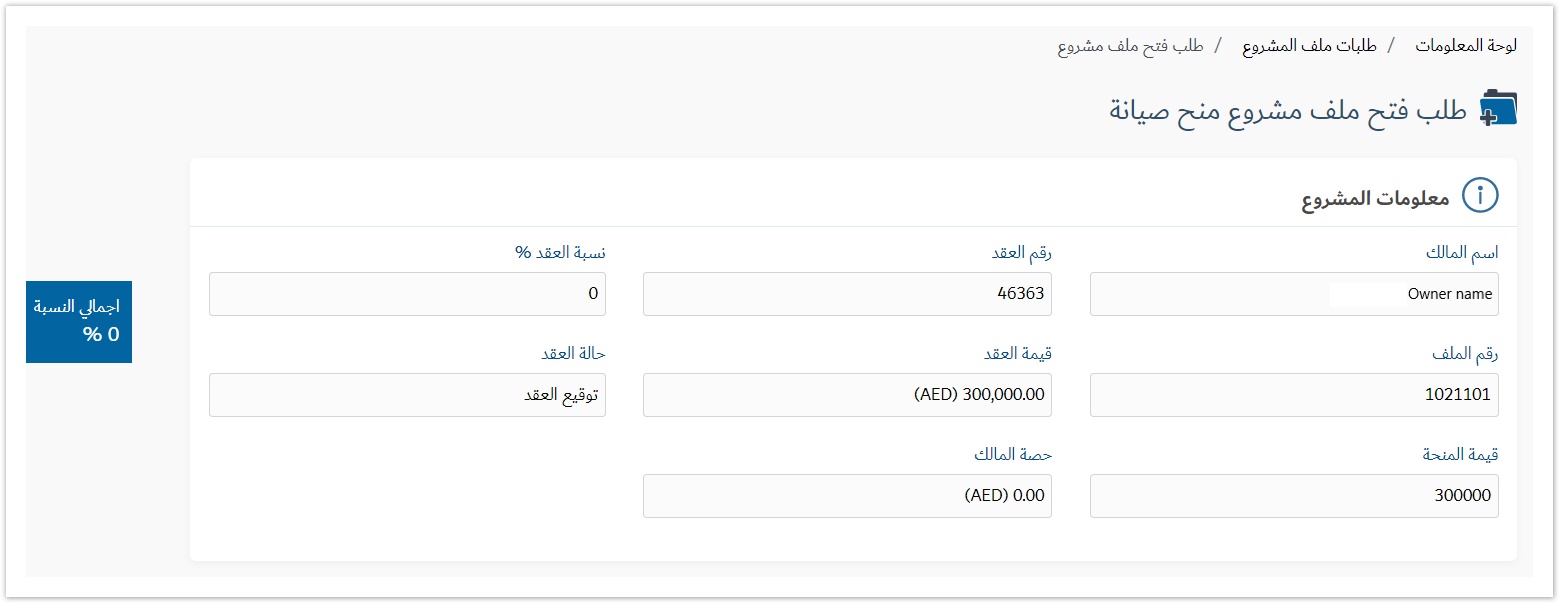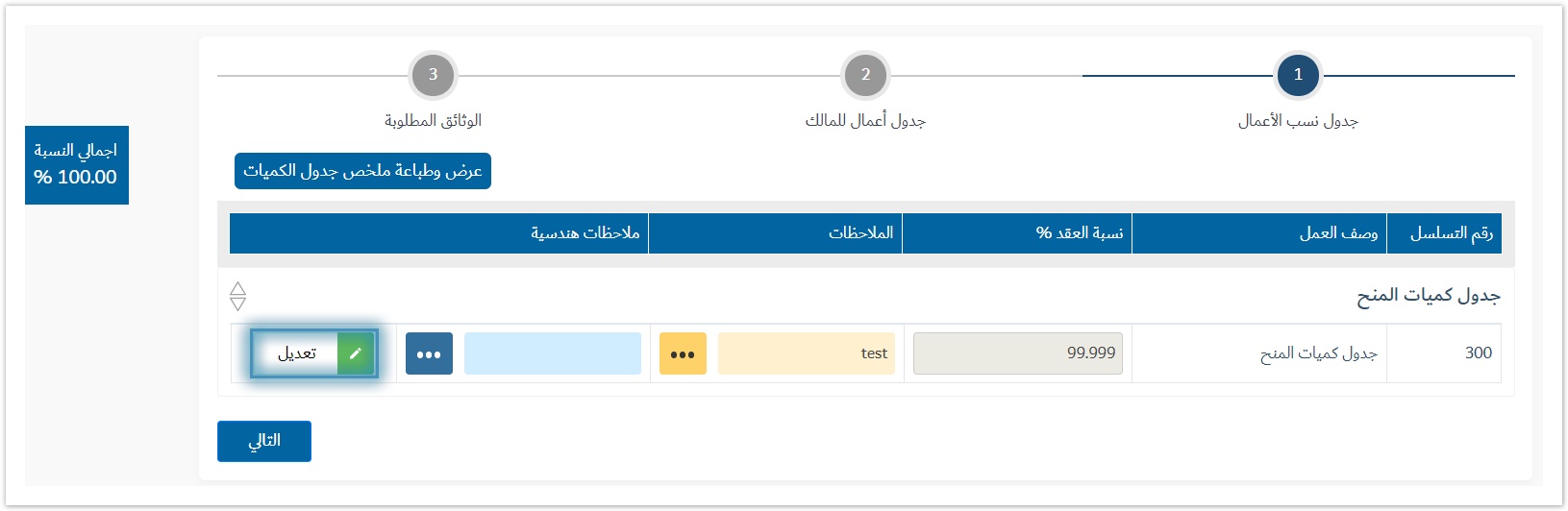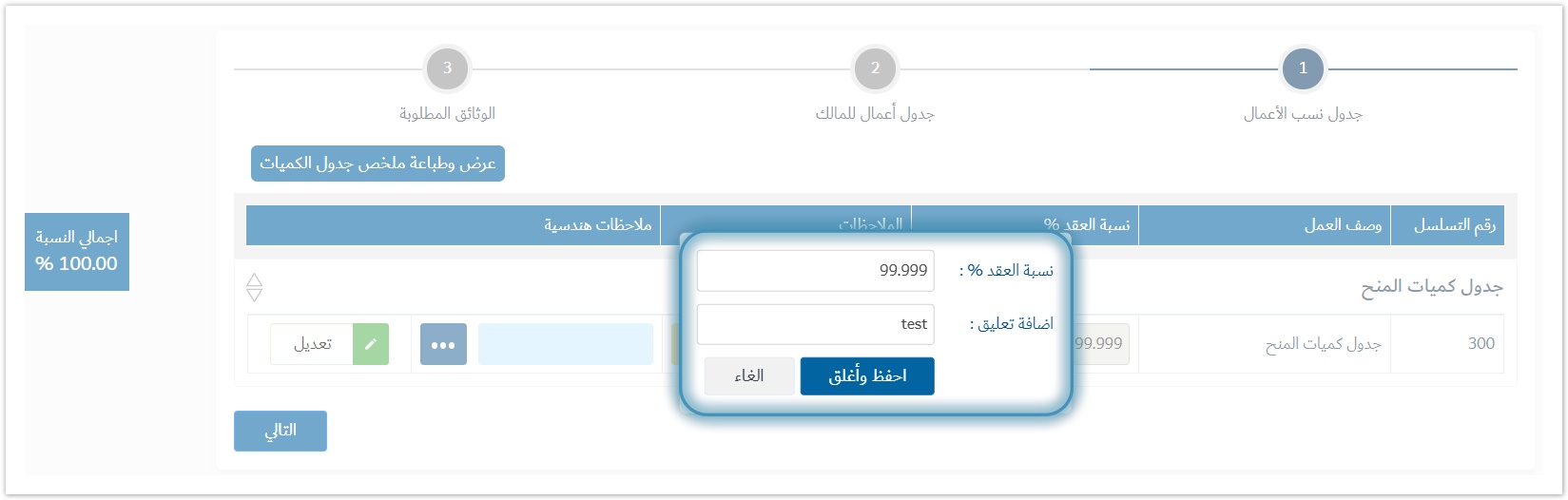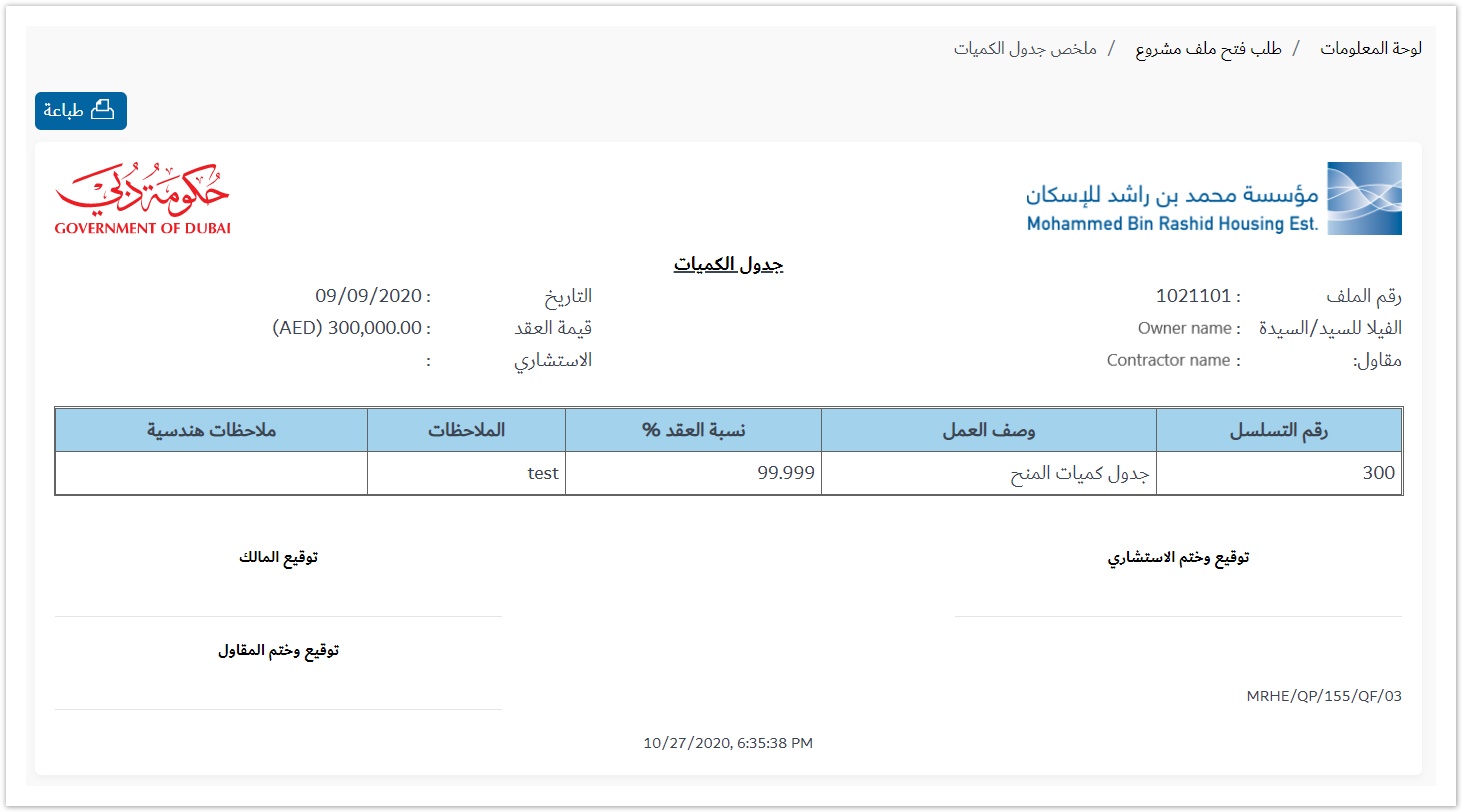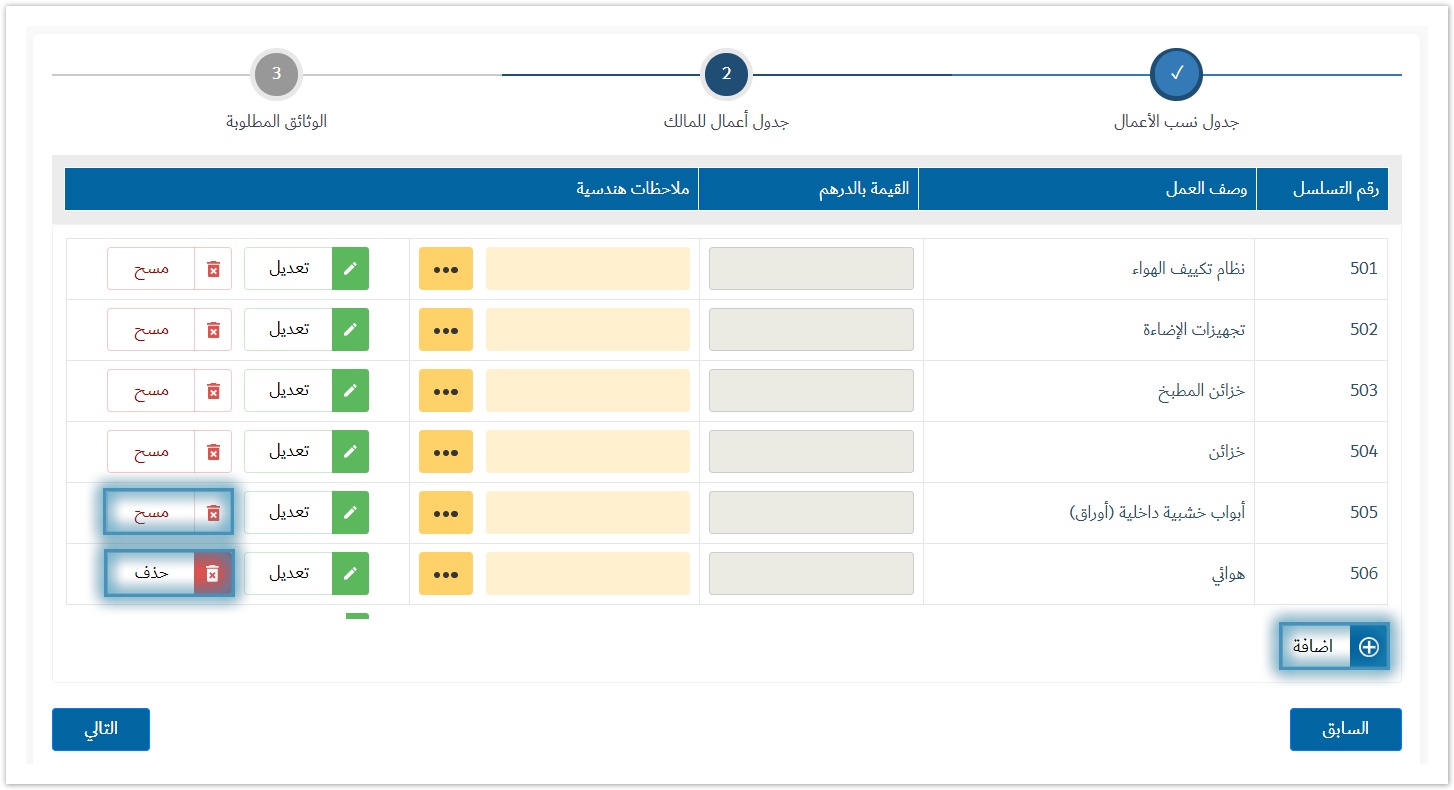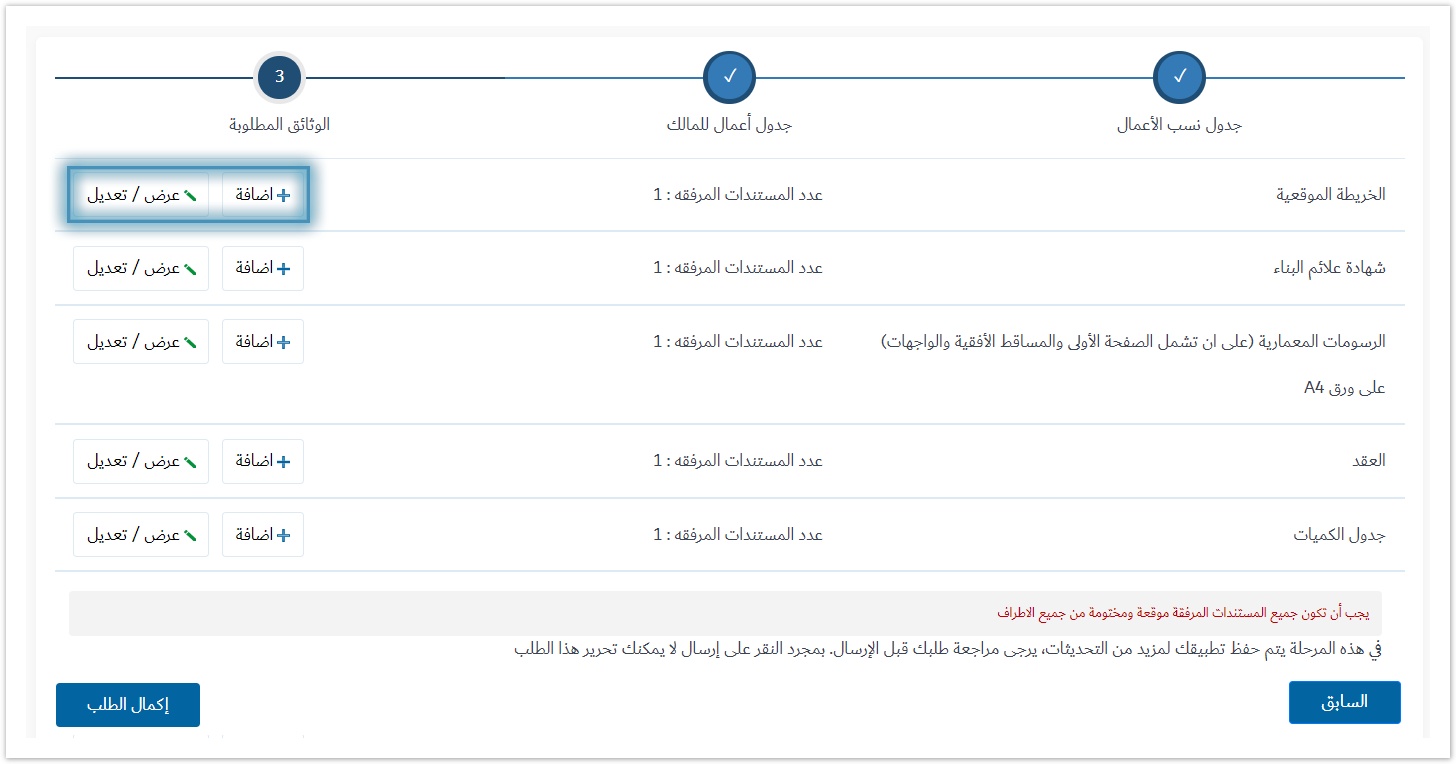فتح ملف مشروع جديد
تحتوي هذه الصفحة على:
فتح ملف مشروع جديد
ملاحظة مهمة: في حال وجود اي تعليقات من قبل المهندس المشرف سيتم اظهارها على شكل ملاحظة اسفل تفاصيل الملف
في حالة القرض:
الخطوة :2
انقر على زر تعديل لتدخل نسبة العقد واضافة تعليق.
يمكن للمقاول إضافة الملاحظات الهندسية والقيم التقديرية لجدول أعمال المالك بالإضافة للبنود الموجودة.
يمكن للمقاول إضافة بنود عمل جديدة على جدول أعمال المالك عن طريق النقر على زر إضافة.
يمكن للمقاول مسح المعلومات المدخلة لكل من البنود في الجدول، أو حذف أي من البنود الجديدة.
ملاحظة: لا يمكن للمقاول التعديل على الجزء الخاص بالمتعامل بمجرد أستكمال الطلب حتى ولو تم أعادة الملف من جهة المهندسين
الخطوة :5
انقر على زر التالي للانتقال لقسم الوثائق المطلوبة.
ملاحظة: ترتبط قائمة المستندات المطلوبة للتحميل بمعلومات المشروع والتفاصيل التي ادخلها المقاول
الخطوة :6
انقر على زر إضافة لتحميل الوثائق المطلوبة.
انقر على زر عرض/تعديل لرؤية او حذف أي من الملفات المرفقة.
الخطوة :7
انقر على زر اكمال الطلب.
الخطوة :5
انقر على زر التالي لتنتقل لجدول أعمال المالك.
ملاحظة:
يمكن ادخال القيم الخاصة بالمالك من قبل المقاول او التخطي (اختياري)
- يمكن للمقاول ادخال القيم لكل جزء من المشروع في جدول أعمال المالك عن طريق نقر زر تعديل.
- يمكن للمقاول إضافة الملاحظات الهندسية والقيم التقديرية لجدول أعمال المالك بالإضافة للبنود الموجودة.
- يمكن للمقاول إضافة بنود عمل جديدة على جدول أعمال المالك عن طريق النقر على زر إضافة.
- يمكن للمقاول مسح المعلومات المدخلة لكل من البنود في الجدول، أو حذف أي من البنود الجديدة.
ملاحظة: لا يمكن للمقاول التعديل على الجزء الخاص بالمتعامل بمجرد أستكمال الطلب حتى ولو تم أعادة الملف من جهة المهندسين
الخطوة :6
انقر على زر التالي لتحميل الوثائق المطلوبة.
ملاحظة: ترتبط قائمة المستندات المطلوبة للتحميل بمعلومات المشروع والتفاصيل التي ادخلها المقاول
الخطوة :7
انقر على زر إضافة لتحميل الوثائق المطلوبة.
- انقر على زر عرض/تعديل لرؤية او حذف أي من الملفات المرفقة.
الخطوة :8
انقر على زر اكمال الطلب.
بعد اكمال الطلب، سترسل المعلومات لقسم التوفير الهندسي في مؤسسة محمد بن راشد للإسكان للموافقة.